rm singkatan dari 'hapus ', seperti namanya perintah rm digunakan untuk menghapus atau menghapus file dan direktori di Linux dan UNIX seperti sistem operasi. Jika Anda baru mengenal Linux maka Anda harus sangat berhati-hati saat menjalankan perintah rm karena setelah Anda menghapus file atau direktori maka Anda tidak dapat memulihkan isi file dan direktori. Meskipun ada beberapa alat dan perintah yang dapat digunakan untuk memulihkan file yang terhapus, tetapi untuk itu Anda memerlukan keterampilan ahli.
Dalam posting ini kami akan mendemonstrasikan 10 contoh perintah rm Linux. Di bawah ini adalah sintaks dasar dari perintah rm.
# rm
opsi yang digunakan dalam perintah rm.
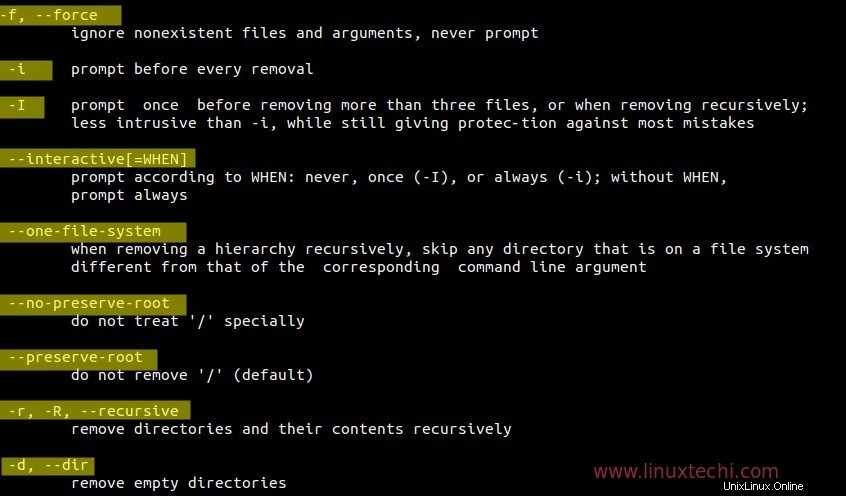
Contoh:1 Hapus atau hapus file.
Mari kita hapus file dengan nama “linuxstufff.log”
[[email protected] ~]$ rm linuxstufff.log[[email protected] ~]$
Hapus beberapa file sekaligus.
Mari kita asumsikan bahwa saya ingin menghapus empat file teks sekaligus. Gunakan sintaks di bawah ini
# rm {file1} {file2}] {file3} {file4}
[[email protected] ~]$ rm file1.txt file2.txt file3.txt file4.txt[[email protected] ~]$
Contoh:2 Hapus file secara interaktif.
‘-i ' pada perintah rm akan meminta sebelum menghapus file, contoh ditunjukkan di bawah ini.
[[email protected] ~]$ rm -i linuxstufff.log rm:hapus file biasa 'linuxstufff.log'? y[[email protected] ~]$
Contoh:3 Menghapus direktori kosong di linux
gunakan ‘-d ' opsi dalam perintah rm untuk menghapus direktori kosong.
[[email protected] ~]$ ls -R appdata/appdata/:[[email protected] ~]$ rm -d appdata/[[email protected] ~]$
kita juga dapat menggunakan ‘rmdir ' perintah untuk menghapus direktori kosong di linux.
[[email protected] ~]$ ls -R appdata/appdata/:[[email protected] ~]$ rmdir appdata[[email protected] ~]$
Contoh:4 Menghapus direktori secara rekursif menggunakan opsi '-r'
‘-r ' pada perintah rm akan menghapus semua file dan sub-direktori secara rekursif dari direktori induk.
[[dilindungi email] ~]$ ls -lR dbstore/dbstore/:total 0-rw-rw-r--. 1 linuxtechi linuxtechi 0 26 Mar 23:59 file1.log-rw-rw-r--. 1 linuxtechi linuxtechi 0 26 Mar 23:59 file2.log-rw-rw-r--. 1 linuxtechi linuxtechi 0 26 Mar 23:59 file3.logdrwxrwxr-x. 2 linuxtechi linuxtechi 6 26 Mar 23:59 servicedbstore/service:total 0[[email protected] ~]$ rm -r dbstore/[[email protected] ~]$
Contoh:5 Hapus file dan sub-direktori secara interaktif.
Gunakan ‘-ri ' opsi dalam perintah rm untuk menghapus file dan sub-direktori secara interaktif, Mari kita asumsikan kita ingin semua file dan direktori 'dbstore' direktori secara interaktif.
[[dilindungi email] ~]$ ls -lR dbstore/dbstore/:total 0-rw-rw-r--. 1 linuxtechi linuxtechi 0 27 Mar 00:02 file1.log-rw-rw-r--. 1 linuxtechi linuxtechi 0 27 Mar 00:02 file2.log-rw-rw-r--. 1 linuxtechi linuxtechi 0 27 Mar 00:02 file3.logdrwxrwxr-x. 2 linuxtechi linuxtechi 6 Mar 27 00:02 servicedbstore/service:total 0[[email protected] ~]$ rm -ri dbstore/rm:turun ke direktori ‘dbstore/’? yrm:hapus file kosong biasa 'dbstore/file1.log'? yrm:hapus file kosong biasa 'dbstore/file2.log'? yrm:hapus file kosong biasa 'dbstore/file3.log'? yrm:hapus direktori 'dbstore/service'? yrm:hapus direktori 'dbstore/'? y[[email protected] ~]$
Contoh:6 Menghapus file secara paksa menggunakan opsi '-f'
‘-f ' dalam perintah rm akan menghapus atau menghapus file secara paksa terlepas dari izinnya dan juga akan mengabaikan file yang tidak ada.
Mari kita hapus file yang dilindungi dari penulisan 'tech.txt'
[[email protected] ~]$ ls -l tech.txt -r--r--r--. 1 linuxtechi linuxtechi 0 Mar 27 00:23 tech.txt[[email protected] ~]$[[email protected] ~]$ rm tech.txt rm:hapus file kosong 'tech.txt' biasa yang tidak dapat ditulisi?
Seperti yang dapat kita lihat di atas bahwa ketika kita mencoba untuk menghapus file yang dilindungi penulisan menggunakan perintah rm tanpa opsi '-f' , itu memberi kita prompt untuk menghapus file yang dilindungi penulisan.
Sekarang coba hapus file menggunakan opsi '-f'.
[[email protected] ~]$ rm -f tech.txt [[email protected] ~]$
Coba juga untuk menghapus file yang tidak ada.
[[email protected] ~]$ rm -f nonexist.txt[[email protected] ~]$
Catatan :Opsi '-f' dari perintah rm tidak akan berfungsi untuk direktori proteksi penulisan,
Mari kita ambil contoh, direktori ‘/home/linuxtechi/location/ ' dilindungi dari penulisan dan file ('db_stuff ‘) di dalam direktori ini tidak dilindungi.
[[dilindungi email] ~]$ ls -ld /home/linuxtechi/location/drwxrwxr-x. 2 root root 29 Mar 27 00:43 /home/linuxtechi/location/[[email protected] ~]$ ls -l /home/linuxtechi/location/db_stuff -rw-rw-r--. 1 linuxtechi linuxtechi 17 Mar 27 00:43 /home/linuxtechi/location/db_stuff[[email protected] ~]$ rm -f /home/linuxtechi/location/db_stuffrm:tidak dapat menghapus '/home/linuxtechi/location/db_stuff':Izin ditolak[[email protected] ~]$
Contoh 7:Konfirmasi sekali sebelum menghapus lebih dari tiga file atau penghapusan rekursif.
‘-Saya ' dalam perintah rm akan meminta sekali sebelum menghapus lebih dari tiga file atau penghapusan rekursif.
Misalkan saya ingin menghapus semua file log yang dimulai dengan nama 'app' di bawah direktori 'linux_store'.
[[email protected] ~]$ ls -l linux_store/total 0-rw-rw-r--. 1 linuxtechi linuxtechi 0 27 Mar 01:07 app1.log-rw-rw-r--. 1 linuxtechi linuxtechi 0 27 Mar 01:07 app2.log-rw-rw-r--. 1 linuxtechi linuxtechi 0 27 Mar 01:07 app3.log-rw-rw-r--. 1 linuxtechi linuxtechi 0 27 Mar 01:07 app4.log-rw-rw-r--. 1 linuxtechi linuxtechi 0 27 Mar 01:07 app5.log[[email protected] ~]$ rm -I linux_store/app* rm:hapus 5 argumen? y[[email protected] ~]$
Contoh:8 Ekspresi reguler dalam perintah rm
Kita dapat menggunakan ekspresi reguler dalam perintah rm, beberapa contohnya ditunjukkan di bawah ini :
Mari kita hapus 5 file log mulai dari log1 hingga log5 di bawah direktori ‘linux_store ‘.
[[email protected] linux_store]$ pwd/home/linuxtechi/linux_store[[email protected] linux_store]$ lltotal 0-rw-rw-r--. 1 linuxtechi linuxtechi 0 27 Mar 01:15 log1.txt-rw-rw-r--. 1 linuxtechi linuxtechi 0 27 Mar 01:15 log2.txt-rw-rw-r--. 1 linuxtechi linuxtechi 0 27 Mar 01:15 log3.txt-rw-rw-r--. 1 linuxtechi linuxtechi 0 27 Mar 01:15 log4.txt-rw-rw-r--. 1 linuxtechi linuxtechi 0 27 Mar 01:15 log5.txt-rw-rw-r--. 1 linuxtechi linuxtechi 0 Mar 27 01:15 log6.txt................................................ ..[[[email protected] linux_store]$ [[email protected] linux_store]$ rm -f log{1..5}.txt [[email protected] linux_store]$ Hapus semua file dari direktori saat ini yang diakhiri dengan '.txt'
[[email protected] linux_store]$ rm -f *.txt[[email protected] linux_store]$
Hapus semua file dari direktori kerja saat ini yang memiliki ekstensi 3 karakter.
[[email protected] linux_store]$ rm -f *.???[[email protected] linux_store]$
Contoh:9 Hapus file dalam jumlah besar menggunakan perintah rm.
Jika Anda mencoba menghapus sejumlah besar file menggunakan perintah rm maka Anda akan mendapatkan pesan kesalahan 'Daftar argumen terlalu panjang'
Pada contoh di bawah ini saya mencoba untuk menghapus semua file (sekitar ‘300001’) dari direktori ‘/home/linuxtechi/linux_store‘ sekaligus.
[[dilindungi email] linux_store]$ ls -l | wc -l300001[[email protected] linux_store]$ rm *.log-bash:/bin/rm:Argument list too long[[email protected] linux_store]$
Untuk mengatasi masalah ini, gunakan perintah find di bawah ini.
[[email protected] ~]$ find ~/linux_store/ -type f -exec rm {} \;[[email protected] ~]$ Contoh:10 Hapus file yang diawali dengan simbol tanda hubung (-)
Mari kita asumsikan bahwa kita memiliki file dengan nama ‘-store ' di direktori kerja kami saat ini dan kami ingin menghapus file ini.
[[email protected] linux_store]$ lltotal 0-rw-rw-r--. 1 linuxtechi linuxtechi 0 Mar 27 02:05 -store[[email protected] linux_store]$ rm -storerm:invalid option -- 'Coba 'rm --help' untuk informasi lebih lanjut.[[email protected] linux_store]$Gunakan salah satu perintah di bawah ini untuk menghapus file tersebut.
[[email protected] linux_store]$ rm -- \ -store [[email protected] linux_store]$OR[[email protected] linux_store]$ rm ./\ -store [[email protected] linux_store]$Baca Selengkapnya di :16 Contoh Perintah 'cp' yang Berguna untuk Pemula Linux
17 Perintah Tar Berguna dengan Contoh Praktis di Linux Kelola Akun Lokal dengan Perintah Useradd dan UsermodLinux